Elimina i reindirizzamenti indesiderati sul sito web searchmine.net
Malware Specifico Per MacConosciuto anche come: searchmine.net dirottatore del browser
Ottieni una scansione gratuita e controlla se il tuo computer è infetto.
RIMUOVILO SUBITOPer utilizzare tutte le funzionalità, è necessario acquistare una licenza per Combo Cleaner. Hai a disposizione 7 giorni di prova gratuita. Combo Cleaner è di proprietà ed è gestito da RCS LT, società madre di PCRisk.
Come rimuovere searchmine.net browser dal Mac?
Cos'è searchmine.net?
searchmine.net è ancora un'altra variante dei falsi motori di ricerca weknow.ac e chumsearch.com. Questo sito web sostiene di migliorare l'esperienza di navigazione sul web dell'utente generando risultati migliori e fornendo accesso rapido a diversi siti web famosi (Twitter, YouTube, Facebook, AliExpress). Tuttavia, queste false affermazioni sono semplicemente tentativi di creare l'impressione di legittimità / utilità. Tuttavia, dovremmo menzionare che questo sito è in genere promosso utilizzando gli aggiornamenti di Adobe Flash Player finti. Inoltre, è progettato per raccogliere informazioni e reindirizzare gli utenti verso un altro motore di ricerca fasullo - opti-page.com.
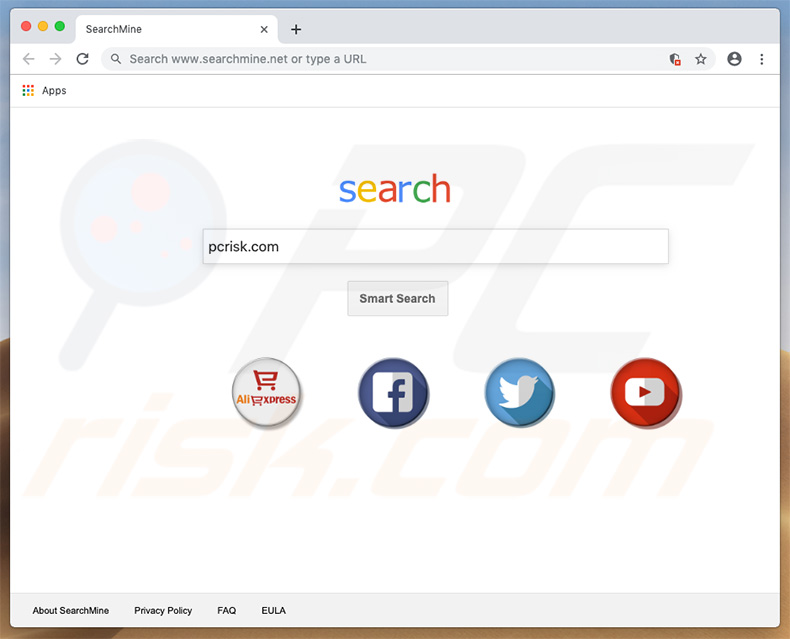
Finti aggiornamenti / download / installazioni di installazione che promuovono siti web come searchmine.net sono progettati per dirottare i browser Web più diffusi (ad esempio, Safari, Mozilla Firefox, Google Chrome, ecc.) E per modificare l'URL della nuova scheda, il motore di ricerca predefinito e le opzioni della home page assegnando agli URL promossi. Sebbene queste modifiche siano insignificanti, gli utenti non sono in grado di reverle, poiché queste impostazioni installano un numero di "oggetti helper": applicazioni di terze parti e / o plug-in del browser. Gli "Oggetti helper" sono progettati per riassegnare le impostazioni dei browser Web ogni volta che si tenta di modificarli. Per questo motivo, restituire i browser ai loro stati precedenti diventa semplicemente impossibile. Gli utenti non hanno altra scelta che visitare searchmine.net ogni volta che aprono una nuova scheda / finestra di navigazione o effettuano ricerche sul Web tramite la barra degli indirizzi. Di conseguenza, la qualità della navigazione sul Web diminuisce significativamente. Ora come detto sopra, searchmine.net non genera risultati di ricerca da solo - semplicemente reindirizza gli utenti a opti-page.com, che è un altro motore di ricerca web fasullo. Opti-page.com può generare risultati che portano a siti Web potenzialmente dannosi. Pertanto, l'utilizzo può portare a varie infezioni del sistema. Ultimo ma non meno importante è il monitoraggio delle informazioni. "Oggetti helper" e motori di ricerca web fasulli di solito raccolgono query di ricerca, siti Web visitati, pagine visualizzate, indirizzi IP (Internet Protocol), geolocalizzazioni e altri dati simili relativi all'attività di navigazione web dell'utente. Ciò che è più importante è che le informazioni registrate di solito contengono dettagli personali e, per di più, sono condivise con terze parti (potenzialmente criminali informatici). Queste persone generano entrate abusando delle informazioni ricevute. Pertanto, il tracciamento delle informazioni potrebbe comportare vari problemi di privacy, incluso il furto di identità.
| Nome | searchmine.net dirottatore del browser |
| Tipo di minaccia | Reindirizzamento, dirottatore del browser, applicazione indesiderata, malware Mac, virus Mac |
| Sintomi | Il tuo Mac è diventato più lento del normale, si vedono annunci pop-up indesiderati, si viene reindirizzati a siti Web ombreggiati. |
| IP (searchmine.net) | 104.25.231.10 |
| Nomi trovati (Adobe Flash Player.dmg) | Avast (MacOS:Agent-EN [Drp]), BitDefender (Adware.MAC.Bundlore.DMM), DrWeb (Adware.Mac.Bundlore.191), Kaspersky (non un virus:HEUR:AdWare.OSX.Bnodlero.q), Lista completa (VirusTotal). |
| Carico utile | Searchmine.net, Mac Cleanup Pro, MediaDownloader, MyCouponsmart. |
| Metodi distributivi | Annunci pop-up ingannevoli, programmi di installazione gratuiti (raggruppamento), programmi di installazione di falsi flash player, download di file torrent. |
| Danni | Monitoraggio della navigazione in Internet (potenziali problemi di privacy), visualizzazione di annunci indesiderati, reindirizzamenti a siti Web ombreggiati, perdita di informazioni private. |
| Rimozione |
Per eliminare possibili infezioni malware, scansiona il tuo computer con un software antivirus legittimo. I nostri ricercatori di sicurezza consigliano di utilizzare Combo Cleaner. Scarica Combo CleanerLo scanner gratuito controlla se il tuo computer è infetto. Per utilizzare tutte le funzionalità, è necessario acquistare una licenza per Combo Cleaner. Hai a disposizione 7 giorni di prova gratuita. Combo Cleaner è di proprietà ed è gestito da RCS LT, società madre di PCRisk. |
searchmine.net condivide molte somiglianze con dozzine di altri motori di ricerca fasulli, come search.getstranto.club, my-search.site, go.coloringmaster.net. Ognuno afferma di migliorare l'esperienza di navigazione web generando risultati di ricerca migliorati e, in alcuni casi, altre "funzioni utili" (ad esempio, accesso rapido a siti Web popolari, previsioni meteo, tassi di cambio valuta, ecc.) Tuttavia, queste affermazioni sono semplici tenta di creare l'impressione di legittimità. I motori di ricerca web finti hanno un solo scopo: generare entrate per gli sviluppatori. Per questo motivo, gli utenti regolari non ottengono alcun valore reale, dal momento che siti come searchmine.net non fanno altro che causare reindirizzamenti indesiderati e raccogliere dati sensibili. Inoltre, i motori di ricerca web falsi possono nutrire gli utenti con risultati di ricerca fuorvianti e / o pubblicità intrusive, che di solito portano a siti Web inaffidabili. Quindi, utilizzando motori di ricerca web finti, gli utenti potrebbero finire per infettare i loro computer.
Come ha fatto searchmine.net ad installarsi sul mio computer?
Come accennato in precedenza, searchmine.net viene in genere promosso utilizzando gli aggiornamenti di Adobe Flash Player falsi. Questi updaters sono tipicamente proliferati utilizzando siti Web canaglia che forniscono errori di pop-up falsi affermando che Flash Player del visitatore è obsoleto (anche se non è così) e incoraggiandolo a aggiornarlo immediatamente. Tuttavia, il vero scopo di questi falsi updaters è iniettare applicazioni indesiderate aggiuntive (o anche malware ad alto rischio) e promuovere motori di ricerca fasulli (in questo caso, searchmine.net). Il campione che abbiamo analizzato non stava solo promuovendo searchmine.net, ma anche iniettando Mac Cleanup Pro, MediaDownloader e MyCouponsmart. Pertanto, se stai incontrando reindirizzamenti a searchmine.net, è molto probabile che anche queste (o altre) applicazioni indesiderate siano presenti.
Come evitare l'installazione di applicazioni potenzialmente indesiderate?
Per evitare questa situazione, gli utenti devono essere molto cauti durante la navigazione in Internet e il download / l'installazione di software. Gli annunci intrusivi (forniti da applicazioni di tipo adware) di solito appaiono del tutto appropriati, perché gli sviluppatori investono molte risorse nel loro design. Distinguere, tuttavia, è facile, poiché le pubblicità intrusive di solito si reindirizzano a siti Web inaffidabili. Gli utenti che riscontrano tali annunci / reindirizzamenti devono rimuovere tutte le applicazioni sospette e i plug-in del browser. Inoltre, accertarsi di analizzare attentamente ciascuna finestra di dialogo di download / installazione utilizzando le impostazioni "Personalizzata" o "Avanzata". Nel fare ciò, l'opt-out includeva anche le applicazioni canaglia e rifiutava tutte le offerte per scaricare / installare applicazioni aggiuntive. Ti consigliamo di scaricare app solo da fonti ufficiali, utilizzando i link per il download diretto. I downloader / installatori di terze parti spesso includono app non autorizzate, motivo per cui tali strumenti non dovrebbero mai essere utilizzati. Lo stesso vale per gli aggiornamenti software. Mantenere sempre aggiornate le applicazioni / il sistema operativo installati. Per ottenere ciò, tuttavia, utilizzare solo implementati o strumenti forniti dallo sviluppatore ufficiale. La chiave per la sicurezza del computer è cautela. Se il tuo computer è già stato infettato da browser hijacker, ti consigliamo di eseguire una scansione con Combo Cleaner Antivirus per Windows per eliminarli automaticamente.
Aspetto di searchmine.net mentre reindirizza gli utentiti a opti-page.com (GIF):
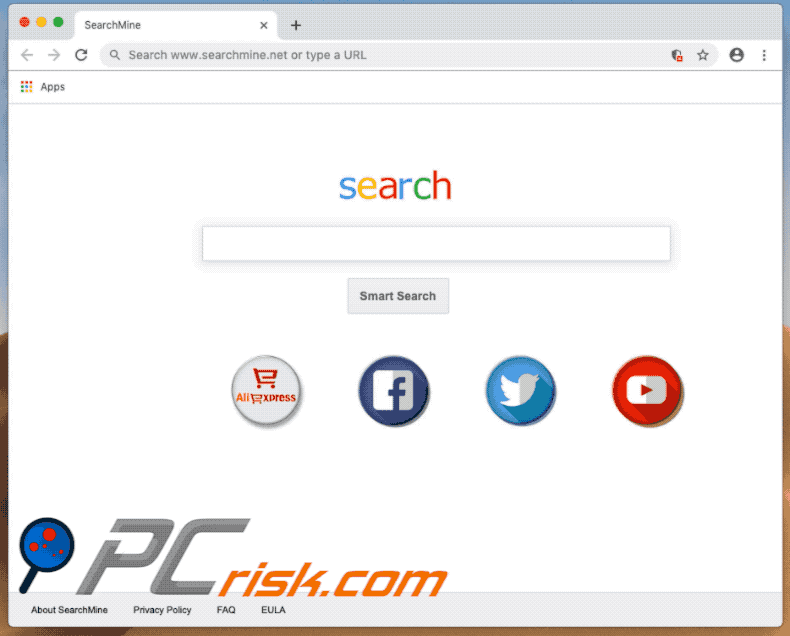
Programma di installazione di Adobe Flash Player che promuove searchmine.net:
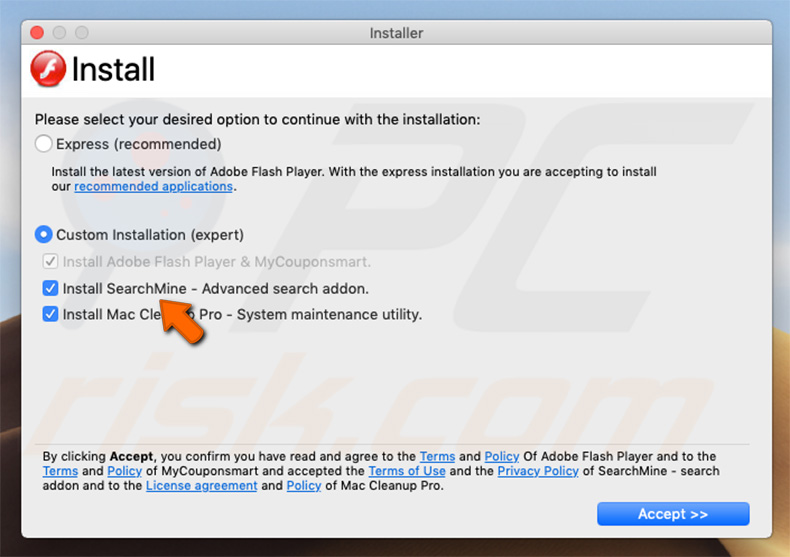
Screenshot di questa configurazione durante il processo di installazione / aggiornamento:
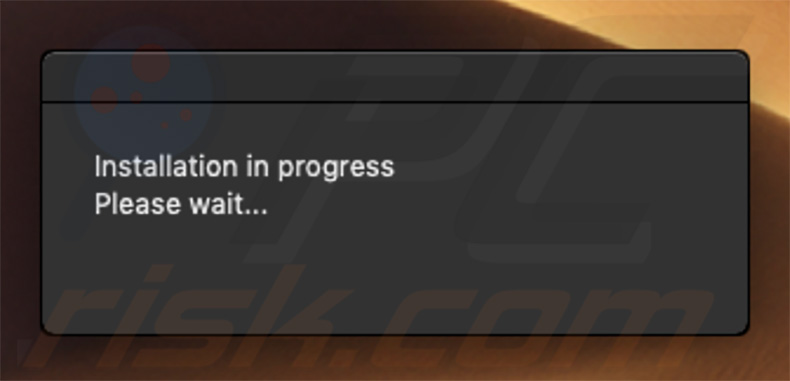
Sito Web canaglia che promuove un falso programma di aggiornamento di Adobe Flash Player:
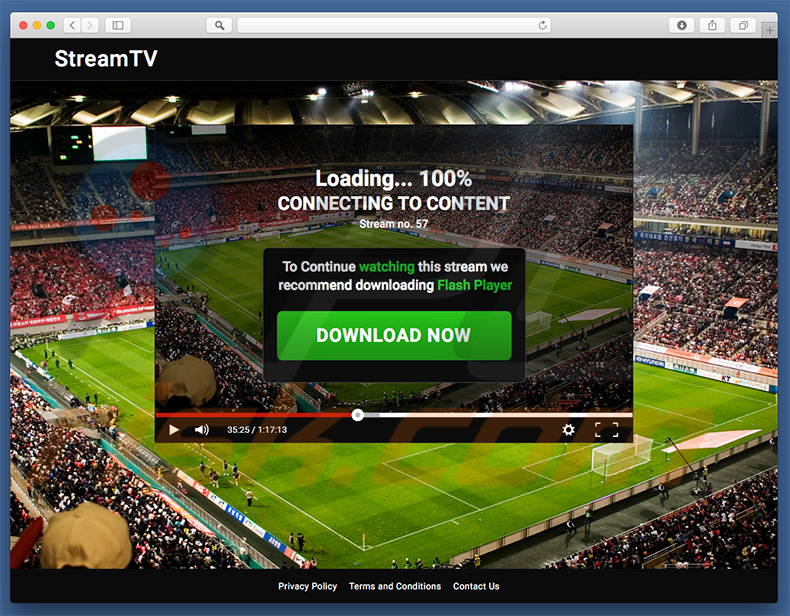
Screenshot di Mac Cleanup Pro:
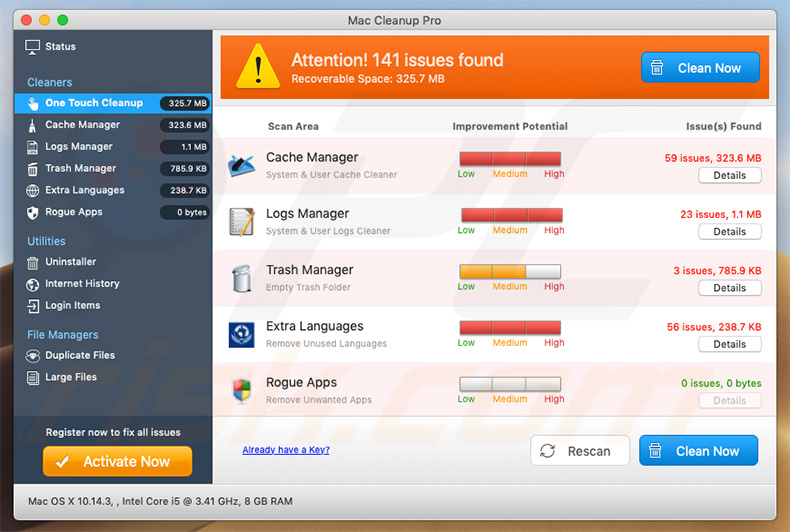
Screenshot di MediaDownloader adware:
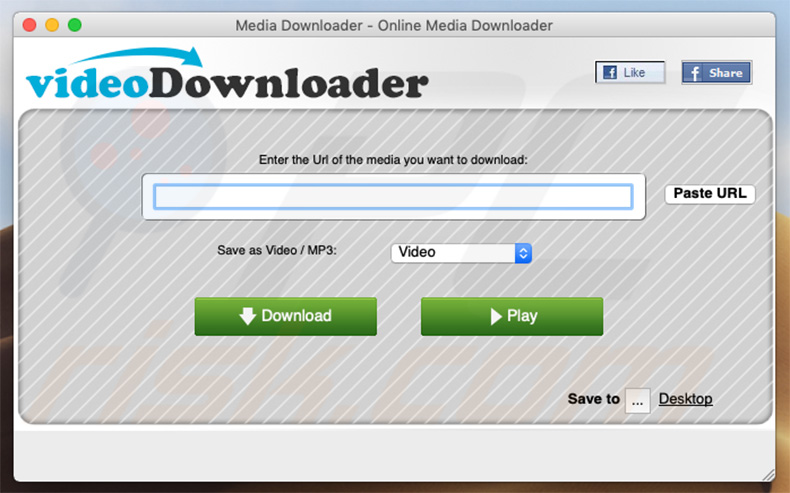
NOTA IMPORTANTE! Le impostazioni / app Rogue che promuovono il sito web searchmine.net sono progettate per creare un nuovo profilo dispositivo. Pertanto, prima di intraprendere ulteriori passaggi di rimozione, eseguire queste azioni:
1) Fare clic sull'icona "Preferenze" nella barra dei menu e selezionare "Profili"

2) Seleziona il profilo "AdminPrefs" ed eliminalo.
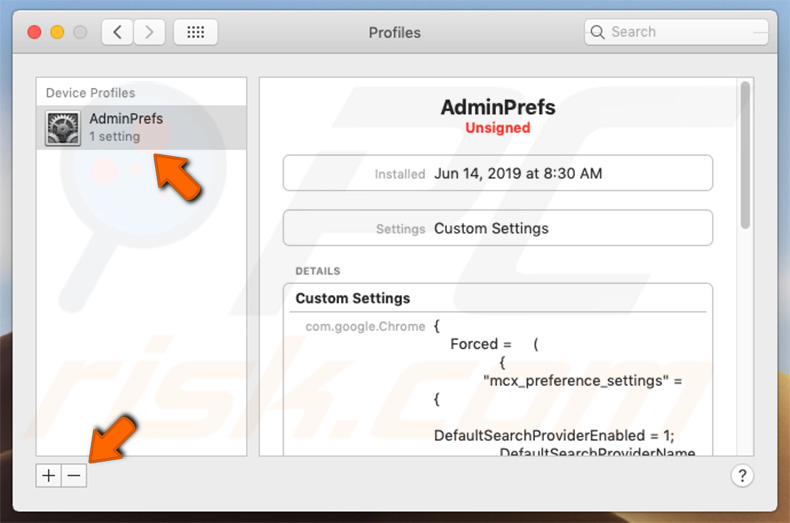
3) Eseguire una scansione completa del sistema con Combo Cleaner anti-virus suite.
Dopo aver eseguito queste azioni, puoi procedere con ulteriori passaggi di rimozione per questo dirottatore del browser.
Rimozione automatica istantanea dei malware:
La rimozione manuale delle minacce potrebbe essere un processo lungo e complicato che richiede competenze informatiche avanzate. Combo Cleaner è uno strumento professionale per la rimozione automatica del malware consigliato per eliminare il malware. Scaricalo cliccando il pulsante qui sotto:
SCARICA Combo CleanerScaricando qualsiasi software elencato in questo sito, accetti le nostre Condizioni di Privacy e le Condizioni di utilizzo. Per utilizzare tutte le funzionalità, è necessario acquistare una licenza per Combo Cleaner. Hai a disposizione 7 giorni di prova gratuita. Combo Cleaner è di proprietà ed è gestito da RCS LT, società madre di PCRisk.
Menu:
- Cos'è searchmine.net?
- STEP 1. Rimuovere i file e le cartelle legate a searchmine.net da OSX.
- STEP 2. Rimuovere searchmine.net da Safari.
- STEP 3. Rimuovere searchmine.net da Google Chrome.
- STEP 4. Rimuovere searchmine.net da Mozilla Firefox.
Video che mostra come rimuovere i reindirizzamenti del browser su searchmine.net utilizzando Combo Cleaner:
Rimozione di applicazioni potenzialmente indesiderate:
Rimuovere le applicazioni potenzialmente indesiderate dalla cartella "Applicazioni":

Fare clic sull'icona del Finder. Nella finestra del Finder, selezionare "Applicazioni". Nella cartella applicazioni, cercare "MPlayerX", "NicePlayer", o altre applicazioni sospette e trascinarle nel Cestino. Dopo aver rimosso l'applicazione potenzialmente indesiderata che causa gli annunci online, eseguire la scansione del Mac per trovare tutti i componenti indesiderati rimanenti.
SCARICA il programma di rimozione per infezioni da malware
Combo Cleaner controlla se il tuo computer è infetto. Per utilizzare tutte le funzionalità, è necessario acquistare una licenza per Combo Cleaner. Hai a disposizione 7 giorni di prova gratuita. Combo Cleaner è di proprietà ed è gestito da RCS LT, società madre di PCRisk.
Rimuovere le cartelle e i file legati al searchmine.net dirottatore del browser:

Clicca sull'icona Finder, dal menu, scegli Vai, e clicca Vai alla Cartella...
 Verificare la presenza di file generati da adware nella cartella / Library / LaunchAgents:
Verificare la presenza di file generati da adware nella cartella / Library / LaunchAgents:

Nella barra Vai alla Cartella..., digita: /Library/LaunchAgents
 Nella cartella "LaunchAgents", cercare eventuali file sospetti aggiunti di reente e spostarli nel Cestino. Esempi di file generati da adware - “installmac.AppRemoval.plist”, “myppes.download.plist”, “mykotlerino.ltvbit.plist”, “kuklorest.update.plist”, etc. Gli Adware installano comunemente diversi file con la stessa stringa.
Nella cartella "LaunchAgents", cercare eventuali file sospetti aggiunti di reente e spostarli nel Cestino. Esempi di file generati da adware - “installmac.AppRemoval.plist”, “myppes.download.plist”, “mykotlerino.ltvbit.plist”, “kuklorest.update.plist”, etc. Gli Adware installano comunemente diversi file con la stessa stringa.
 Verificare la presenza di file generati da adware nella cartella /Library/Application Support:
Verificare la presenza di file generati da adware nella cartella /Library/Application Support:

Nella barra Vai alla Cartella..., digita: /Library/Application Support
 Nella cartella “Application Support”, lcercare eventuali file sospetti aggiunti di reente e spostarli nel Cestino. Esempi di file generati da adware, “MplayerX” o “NicePlayer”,
Nella cartella “Application Support”, lcercare eventuali file sospetti aggiunti di reente e spostarli nel Cestino. Esempi di file generati da adware, “MplayerX” o “NicePlayer”,
 Verificare la presenza di file generati da adware nella cartella ~/Library/LaunchAgents:
Verificare la presenza di file generati da adware nella cartella ~/Library/LaunchAgents:

Nella barra Vai alla Cartella..., digita: ~/Library/LaunchAgents

Nella cartella "LaunchAgents", cercare eventuali file sospetti aggiunti di reente e spostarli nel Cestino. Esempi di file generati da adware- “installmac.AppRemoval.plist”, “myppes.download.plist”, “mykotlerino.ltvbit.plist”, “kuklorest.update.plist”, etc. Gli Adware installano comunemente diversi file con la stessa stringa.
 Verificare la presenza di file generati da adware nella cartella /Library/LaunchDaemons:
Verificare la presenza di file generati da adware nella cartella /Library/LaunchDaemons:
 Nella barra Vai alla Cartella..., digita: /Library/LaunchDaemons
Nella barra Vai alla Cartella..., digita: /Library/LaunchDaemons
 Nella cartella “LaunchDaemons”, cercare eventuali file sospetti aggiunti di reente e spostarli nel Cestino. Esempi di file generati da adware, “com.aoudad.net-preferences.plist”, “com.myppes.net-preferences.plist”, "com.kuklorest.net-preferences.plist”, “com.avickUpd.plist”, etc..
Nella cartella “LaunchDaemons”, cercare eventuali file sospetti aggiunti di reente e spostarli nel Cestino. Esempi di file generati da adware, “com.aoudad.net-preferences.plist”, “com.myppes.net-preferences.plist”, "com.kuklorest.net-preferences.plist”, “com.avickUpd.plist”, etc..
 Scansiona il tuo Mac con Combo Cleaner:
Scansiona il tuo Mac con Combo Cleaner:
Se hai seguito tutti i passaggi nell'ordine corretto, il Mac dovrebbe essere privo di infezioni. Per essere sicuro che il tuo sistema non sia infetto, esegui una scansione con Combo Cleaner Antivirus. Scaricalo QUI. Dopo aver scaricato il file fare doppio clic sul programma di installazione combocleaner.dmg, nella finestra aperta trascinare e rilasciare l'icona Combo Cleaner in cima all'icona Applicazioni. Ora apri il launchpad e fai clic sull'icona Combo Cleaner. Attendere fino a quando Combo Cleaner aggiorna il suo database delle definizioni dei virus e fare clic sul pulsante "Avvia scansione combinata".

Combo Cleaner eseguirà la scansione del tuo Mac alla ricerca di infezioni da malware. Se la scansione antivirus mostra "nessuna minaccia trovata", significa che è possibile continuare con la guida alla rimozione, altrimenti si consiglia di rimuovere eventuali infezioni trovate prima di continuare.

Dopo aver rimosso i file e le cartelle generati dal adware, continuare a rimuovere le estensioni canaglia dal vostro browser Internet.
searchmine.net dirottatore del browser, rimozione da homepage e motore di ricerca degli Internet browsers:
 Rimuovere le estensioni malevole da Safari:
Rimuovere le estensioni malevole da Safari:
Rimuovere le estensioni di searchmine.net dirottatore del browser da Safari:

Aprire Safari, Dalla barra del menu, selezionare "Safari" e clicare su "Preferenze...".

Nella finestra delle preferenze, selezionare "Estensioni" e cercare eventuali estensioni sospette recentemente installate. Quando le trovate, fare clic sul pulsante "Disinstalla". Si noti che è possibile disinstallare in modo sicuro tutte le estensioni dal browser Safari - nessuna è fondamentale per il normale funzionamento del browser.
Cambiare l'homepage:

Nella finestra "Preferenze", selezionare la scheda "Generale". Per impostare la tua home page, digitare l'URL del sito preferito (per esempio: www.google.com) nel campo Home page. È inoltre possibile fare clic sul pulsante "Imposta la pagina corrente", se si desidera impostare la propria home page con il sito che si sta visitando.
Cambiare motore di ricerca predefinito:

Nella finestra "Preferenze", selezionare la scheda "Cerca". Qui troverete un menù a tendina con l'etichetta "motore di ricerca:" Basta selezionare il motore di ricerca preferito dall'elenco a discesa
- Se si continuano ad avere problemi come reindirizzamenti e pubblicità indesiderate - Reset Safari.
 Rimuovere le estensioni malevole da Mozilla Firefox:
Rimuovere le estensioni malevole da Mozilla Firefox:
Rimuovere i componenti aggiuntivi legati a searchmine.net dirottatore del browser da Mozilla Firefox:

Aprire il browser Mozilla Firefox. In alto a destra dello schermo, fare clic sul pulsante (tre linee orizzontali) "Apri Menu". Dal menu aperto, scegliere "componenti aggiuntivi".

Scegliere la scheda "Estensioni" e cercare eventuali componenti aggiuntivi sospetti di recente installati. Quando vengono trovati, fare clic sul pulsante "Rimuovi" che si trova accanto. Si noti che è possibile disinstallare in modo sicuro tutte le estensioni dal browser Mozilla Firefox - nessuna è cruciale per il normale funzionamento del browser.
Cambia la tua home page:

Per modificare la home page, fare clic sul pulsante (tre linee orizzontali) "Apri Menu" e scegliere "Preferenze" dal menu a discesa. Per impostare la tua home page, digitare l'URL del sito web preferito (per esempio: www.google.com) nella cheda home page.
Cambiare motore di ricerca predefinito:

Nella barra degli indirizzi URL, digitare "about: config" e clicca su "Farò attenzione, prometto!".

Nel campo "Ricerca:", digitare il nome del dirottatore del browser. Tasto destro del mouse su ciascuna delle preferenze trovate e fare clic su "Reset" dal menu a discesa.
- Se si continuano ad avere problemi come reindirizzamenti e pubblicità indesiderate - Reset Mozilla Firefox.
 Rimuovere estensioni pericolose da Google Chrome:
Rimuovere estensioni pericolose da Google Chrome:
Rimuovere le estensioni di searchmine.net dirottatore del browser da Google Chrome:

Aprire Google Chrome e fare clic sul pulsante (tre linee orizzontali) "Menu Chrome" che si trova nell'angolo in alto a destra della finestra del browser. Dal menu a discesa, scegliere "Altri strumenti" e selezionare "Estensioni".

Nella finestra "Estensioni", cercare eventuali componenti aggiuntivi sospetti di recente installati. Quando li trovate, fate clic sul pulsante "Cestino" accanto. Si noti che è possibile disinstallare in modo sicuro tutte le estensioni dal browser Google Chrome - non ce ne sono di fondamentali per il normale funzionamento del browser.
Cambiare l'homepage:

Fare clic sul pulsante (tre linee orizzontali) "Menu Chrome" e scegliere "Impostazioni". Nella sezione "All'avvio", fai clic sul link "Imposta pagine" vicino alla "Aprire una pagina specifica o un insieme di pagine" l'opzione. Rimuovere l'URL del dirottatore (ad esempio trovi.com) e inserire l'URL preferito (ad esempio, google.com).
Cambiare il motore di ricerca predefinito:

Fare clic sul pulsante (tre linee orizzontali) "Menu Chrome" e scegliere "Impostazioni". Nella sezione "Ricerca", fare clic sul pulsante "Gestione motori di ricerca ...". Nella finestra aperta, rimuovere il motore di ricerca Internet indesiderato facendo clic sul pulsante "X" accanto ad esso. Seleziona il tuo motore di ricerca Internet preferito dall'elenco e fare clic sul pulsante "Rendi predefinito" accanto ad esso.
- Se si continuano ad avere problemi come reindirizzamenti e pubblicità indesiderate - Reset Google Chrome.
Condividi:

Tomas Meskauskas
Esperto ricercatore nel campo della sicurezza, analista professionista di malware
Sono appassionato di sicurezza e tecnologia dei computer. Ho un'esperienza di oltre 10 anni di lavoro in varie aziende legate alla risoluzione di problemi tecnici del computer e alla sicurezza di Internet. Dal 2010 lavoro come autore ed editore per PCrisk. Seguimi su Twitter e LinkedIn per rimanere informato sulle ultime minacce alla sicurezza online.
Il portale di sicurezza PCrisk è offerto dalla società RCS LT.
I ricercatori nel campo della sicurezza hanno unito le forze per aiutare gli utenti di computer a conoscere le ultime minacce alla sicurezza online. Maggiori informazioni sull'azienda RCS LT.
Le nostre guide per la rimozione di malware sono gratuite. Tuttavia, se vuoi sostenerci, puoi inviarci una donazione.
DonazioneIl portale di sicurezza PCrisk è offerto dalla società RCS LT.
I ricercatori nel campo della sicurezza hanno unito le forze per aiutare gli utenti di computer a conoscere le ultime minacce alla sicurezza online. Maggiori informazioni sull'azienda RCS LT.
Le nostre guide per la rimozione di malware sono gratuite. Tuttavia, se vuoi sostenerci, puoi inviarci una donazione.
Donazione
▼ Mostra Discussione